iMacでのDVDコピーに四苦八苦(というより他力本願で手を抜いたつけ)しましたが
調べてみたら、あっさり分かりました。
夫の希望「フリーソフトは出来ればいれたくない」という条件もクリアです。
簡単なのですが、忘れたり、分からなくなったらいけないので、備忘録ってことで書いておきます。
そんな訳で、興味のない方はスルーでお願いします。
「iMacでのDVDダビング」
 まずコピー元のマスターDVDを挿入し、ディスクユーティリティーを起動する。そのDVDメディアを指定して、上に並んでいる新規イメージのアイコンをクリックする。
まずコピー元のマスターDVDを挿入し、ディスクユーティリティーを起動する。そのDVDメディアを指定して、上に並んでいる新規イメージのアイコンをクリックする。
 [ディスク名]からのディスクイメージを選択し、さらに「イメージフォーマット」のポップアップメニューから「DVD/CD マスター」を選択する。
[ディスク名]からのディスクイメージを選択し、さらに「イメージフォーマット」のポップアップメニューから「DVD/CD マスター」を選択する。
 「作成」をクリックすると、新しくイメージが出来上がる。ディスクユーティリティー左側の既存のディスクイメージの一番下に別枠として出現する。(拡張子は「cdr.」)
「作成」をクリックすると、新しくイメージが出来上がる。ディスクユーティリティー左側の既存のディスクイメージの一番下に別枠として出現する。(拡張子は「cdr.」)
 マスターDVDを取り出し、未使用のDVDを挿入する。
マスターDVDを取り出し、未使用のDVDを挿入する。
 「ディスク作成」アイコンをクリックする。
「ディスク作成」アイコンをクリックする。
 20分~30分で完成!(DVD盤が排出されます)
20分~30分で完成!(DVD盤が排出されます)
※macのサポートページにも載ってます。こちらです。
調べてみたら、あっさり分かりました。
夫の希望「フリーソフトは出来ればいれたくない」という条件もクリアです。
簡単なのですが、忘れたり、分からなくなったらいけないので、備忘録ってことで書いておきます。
そんな訳で、興味のない方はスルーでお願いします。
「iMacでのDVDダビング」
 まずコピー元のマスターDVDを挿入し、ディスクユーティリティーを起動する。そのDVDメディアを指定して、上に並んでいる新規イメージのアイコンをクリックする。
まずコピー元のマスターDVDを挿入し、ディスクユーティリティーを起動する。そのDVDメディアを指定して、上に並んでいる新規イメージのアイコンをクリックする。 [ディスク名]からのディスクイメージを選択し、さらに「イメージフォーマット」のポップアップメニューから「DVD/CD マスター」を選択する。
[ディスク名]からのディスクイメージを選択し、さらに「イメージフォーマット」のポップアップメニューから「DVD/CD マスター」を選択する。 「作成」をクリックすると、新しくイメージが出来上がる。ディスクユーティリティー左側の既存のディスクイメージの一番下に別枠として出現する。(拡張子は「cdr.」)
「作成」をクリックすると、新しくイメージが出来上がる。ディスクユーティリティー左側の既存のディスクイメージの一番下に別枠として出現する。(拡張子は「cdr.」) マスターDVDを取り出し、未使用のDVDを挿入する。
マスターDVDを取り出し、未使用のDVDを挿入する。 「ディスク作成」アイコンをクリックする。
「ディスク作成」アイコンをクリックする。 20分~30分で完成!(DVD盤が排出されます)
20分~30分で完成!(DVD盤が排出されます)
※macのサポートページにも載ってます。こちらです。
























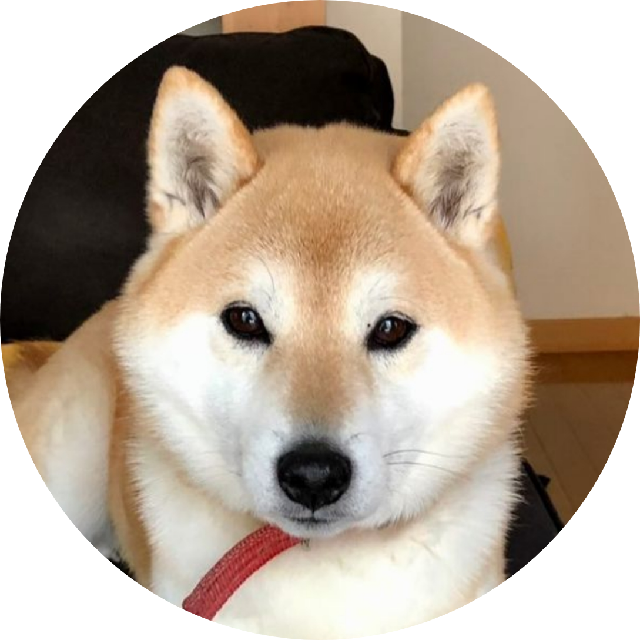

※コメント投稿者のブログIDはブログ作成者のみに通知されます